Всем привет! Сегодня я расскажу, как выключить Самсунг если не работает или не реагирует на касания экран смартфона. Статью я решил написать из-за собственного опыта. На моем стареньком Samsung Galaxy по каким-то причинам перестал реагировать экран. В итоге оказалось, что вина была в зависшей ОС.
Ниже в статье я покажу, как его выключить и повторно включить. Да, при зажатии боковой кнопки просто вылезает окно с командами «Выключить» или «Перезагрузить», но их нельзя выбрать. В некоторых случаях даже этого окошка нет, а система просто висит. Но есть вариант использовать аппаратные, боковые кнопки.
Способ 1: Кнопки
Да, выключить Самсунг, если не работает сенсор, можно и с помощью кнопок. Данный способ работает со всеми телефонами от компании Samsung. Также он подойдет и для разбитых неработающих экранов. Плюс он работает даже на заблокированном экране. Выполняем несколько простых шагов.
- Подключите смартфон к зарядному устройству и электросети.
- Одновременно зажимаем две кнопки:
Уменьшение громкости (-)
Питание / Блокировка экрана
- Если вы услышите звук создания скриншота, не обращайте внимание и продолжайте жать.
- Вам нужно подождать примерно 10-20 секунд. После этого смартфон будет выключен. На самом деле не всегда нужно жать именно так долго. На моем Самсунге телефон выключился примерно через 7 секунд.
В данном случае мы попробовали симуляцию отсоединения внутреннего аккумулятора. Данная фишка вшита почти во все современные системы Самсунг. Если у вас очень старый телефон, то очень часто на нем помогает обычное долгое удержание боковой кнопки «Питания».
Способ 2: Разрядка
Скажу сразу, что данный способ не рекомендуется вообще делать, так как он сильно бьет по литий-ионной батарее. Но если никакой вариант не срабатывает, то можно попробовать и его. Тут придется просто ждать, пока смартфон сам не разрядится и не выключится. После этого подключаем его к зарядному устройству.
Читаем – как нужно правильно заряжать телефон.
Важный момент – в первые секунды после подключения зарядки вы можете ничего не увидеть на экране, это абсолютно нормально. Нужно будет подождать примерно 15-30 минут, чтобы аккумулятор немного подзарядился. После этого его телефон можно попробовать включить, чтобы проверить работу сенсора.


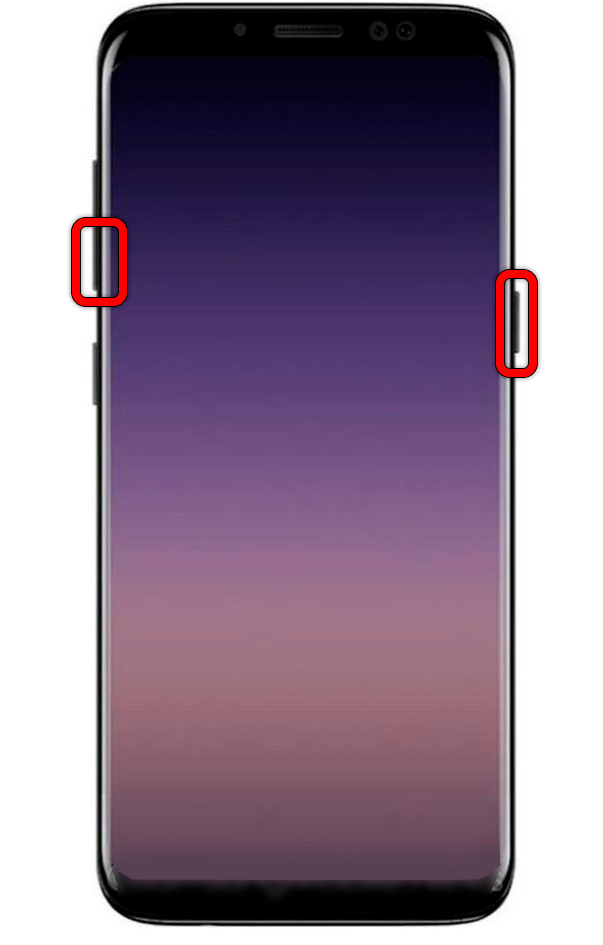






Спасибо вам большое! Первый же способ мне помог!!!
у меня тоже самсунг, и тоже сенсор поломался
Отлично, очень выручили меня! способ классный, автор молодец

